Hỗ trợ tư vấn
Tư vấn - Giải đáp - Hỗ trợ đặt tài liệu
Mua gói Pro để tải file trên Download.vn và trải nghiệm website không quảng cáo
Tìm hiểu thêm »Samsung là một trong những hãng điện thoại di động lớn nhất hiện nay. Để làm cho cuộc trò chuyện, nhắn tin trở nên thú vị hơn thì một số dòng điện thoại của Samsung đã cho phép người dùng thoải mái thay đổi nền của phần tin nhắn theo màu sắc và hình ảnh mà mình thích.
Nếu bạn là một người đang sử dụng một trong những dòng điện thoại của Samsung nhưng lại không biết làm cách nào để thay đổi nền của tin nhắn? Vì vậy, mà hôm nay Download.vn xin mời các bạn cùng theo dõi bài viết hướng dẫn đổi hình nền tin nhắn trên điện thoại Samsung.
Bước 1: Đầu tiên, chúng ta sẽ mở phần Tin nhắn trên điện thoại lên, rồi vào một tin nhắn bất kỳ.
Bước 2: Tại nội dung của tin nhắn, hãy nhấn vào biểu tượng dấu ba chấm ở góc bên phải phía trên màn hình.
Bước 3: Tiếp theo, ấn vào mục Tùy chỉnh hình nền.
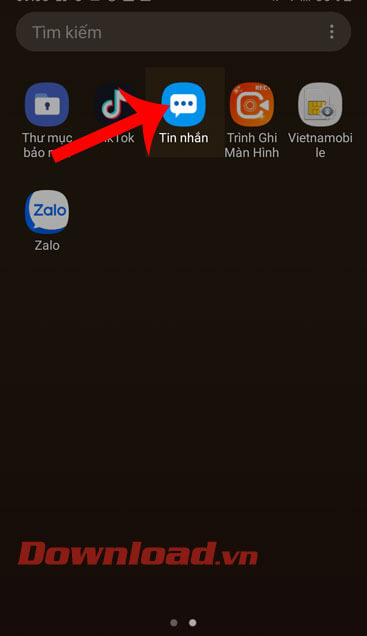
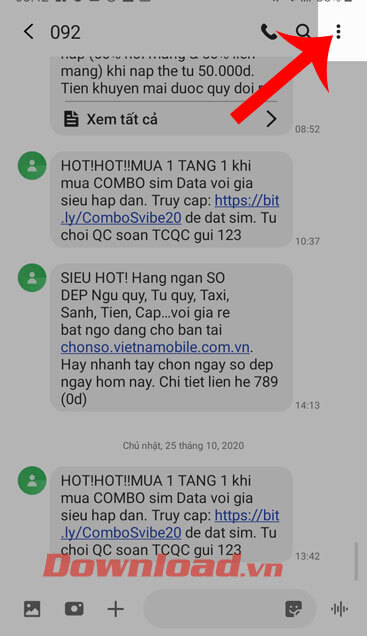
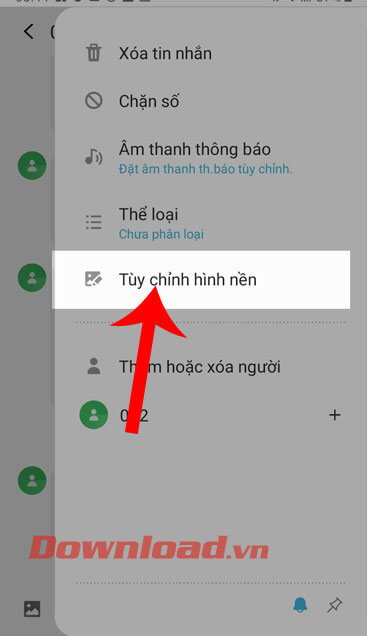
Bước 4: Lựa chọn màu sắc có sẵn cho hình nền của tin nhắn, hoặc bạn có thể chạm vào biểu tượng của Thư viện ảnh để đặt nền tin nhắn bằng hình ảnh.
Bước 5: Chọn một tấm ảnh bất kỳ trong Album ảnh ở điện thoại.
Bước 6: Điều chỉnh lại kích thước của hình ảnh để cho đúng với tỷ lệ hình nền của tin nhắn, sau đó nhấn vào mục Xong ở phía dưới màn hình.
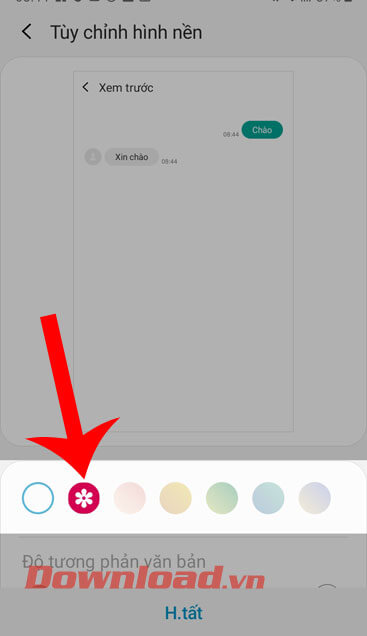
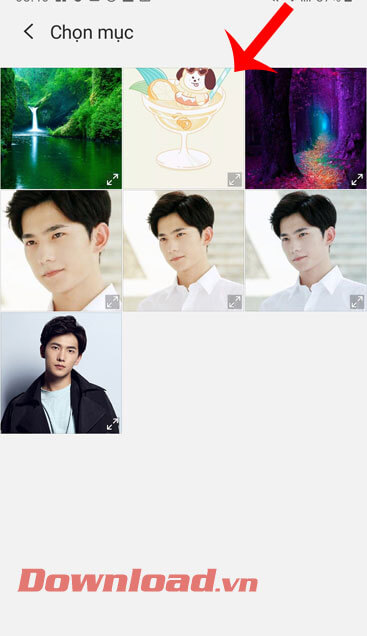
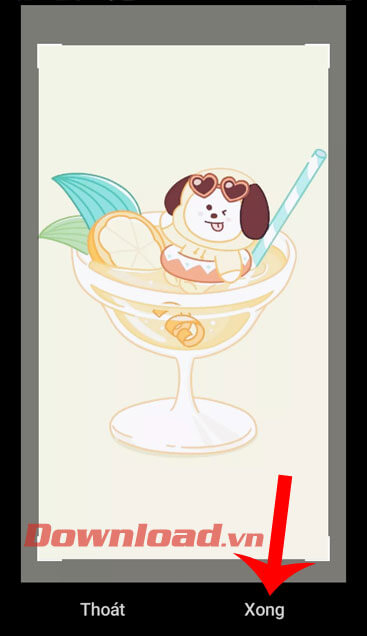
Bước 7: Tiếp tục ở phía dưới màn hình hãy ấn vào nút Hoàn tất, để đặt hình ảnh đó làm nền của tin nhắn.
Bước 8: Cuối cùng, chúng ta sẽ thấy được nền tin nhắn đã được thay đổi.
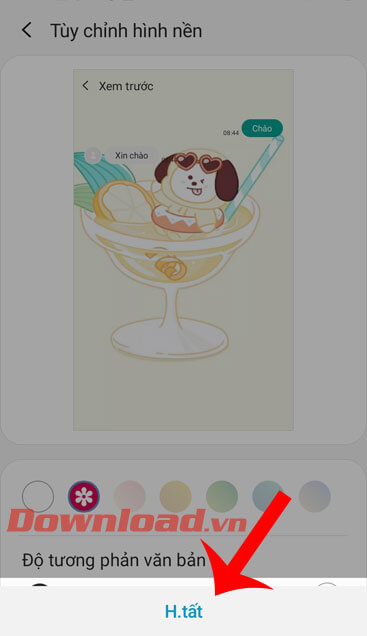
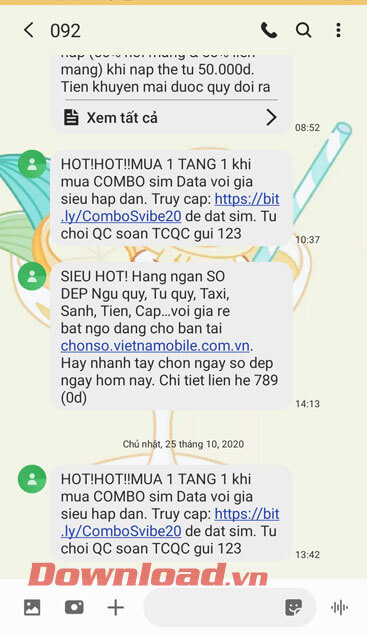
Chú ý: Chúng ta chỉ được tùy chỉnh hình nền cho cuộc trò chuyện tin nhắn mà bạn vừa cài đặt.
Chúc các bạn thực hiện thành công!
Theo Nghị định 147/2024/ND-CP, bạn cần xác thực tài khoản trước khi sử dụng tính năng này. Chúng tôi sẽ gửi mã xác thực qua SMS hoặc Zalo tới số điện thoại mà bạn nhập dưới đây: